无界趣连
无界趣连是一款支持跨系统、多设备之间相互远控的软件无界趣连是一款功能全面的远程控制软件,支持 Windows、Android、iOS 等多端互联,满足远程办公、娱乐游戏和多设备管理等多样化需求。对于经常在不同设备之间切换的用户来说,这类工具堪称“效率神器”。针对远程办公用户,无界趣连可实现低延迟、高稳定的远程桌面操作,对于手游和端游玩家,投屏和远程游戏功能让“手机玩PC游戏”不再是梦,而多设备控用户,则可通过手机控手机和模拟器功能优化多设备管理和挂机效率。
无界趣连App手机如何投屏到电脑?
1、普通模式
在PC端的主页面——点要投屏的手机(或者右键选择投屏);之后在手机上打开无界趣连App,跟着引导开启权限;
特别说明辅助权限开启教程:点击去开启辅助权限——会打开无障碍页面,滑到下面(不同的手机可能位置不一样),找到【已安装的服务】,点击进入后,找到【无界趣连】,然后把开关打开就可以啦;开启开关后,点击左上角的返回,返回到弹出投屏页面,点击投屏就完成了。
(普通模式画质会相对没那么好,需要的网络也是比较稳定的)

2、游戏模式
需要USB线,开启无障碍服务
步骤:和普通模式一样;其中,比较不同的是需要插入USB线,插入USB线后,手机弹出的——允许USB调试,必须要点确定;完成后再点击投屏就可以了。
(专业模式都会相对更流畅画质更高清)
其他情况说明:
1、部分游戏的按键可能会有偏移,需要手动挪下位置。
2、如果中途有遇到界面卡死了,直接关闭再重新打开(虽然在玩的过程中一直好像没卡死过,但是不排除有这个情况)
3、如果手机息屏了,电脑上也会变成黑色的(手机可以设置不息屏,然后再pc上点击右上角的息屏,这个会让手机和息屏差不多不会被发现再玩手机的~~~)
手机如何远程另外一台手机?
1、登录同一个账号后,打开【所有设备】-【我的手机】

2、想要控制哪台手机,就直接点进去

3、点进去之后,根据提示,在被控手机上打开无界趣连App,开启权限就可以了

重点:需要在被控的那台手机打开无界趣连App去接收投屏才可以


最后,点击开启投屏,就可以手机远程控制另外一台手机了

软件特色
1、【远程桌面】
手机、平板和电脑等设备可以相互远程操作,不限设备的远程连接桌面软件。
2、【手机投屏】
手机可投屏到电脑屏幕上,普通模式适用会议共享手机文件、游戏模式提供电脑玩手游的超高操作体验。
3、【手机控手机】
手机控手机,真机挂机托管更稳定,闲置手机“0”成本,仅支持安卓手机。
4、【远程游戏】
手机远程连接电脑进行游戏操作,将PC游戏变成移动版本,用手机玩您喜欢的 PC、PPSSPP、模拟器、Epic 游戏、Steam 游戏。
5、【支持蓝牙键鼠】
适配手机或平板的蓝牙手柄操作,具备热门游戏的虚拟键盘,也可以根据自己习惯设置自己的虚拟键盘按钮。
6、【快连模拟器】
支持手机操控电脑端安卓模拟器,多屏同开多款游戏,实时掌握游戏进度、节省手机存储空间。
7、【房间模式】
新增在线多人模式,支持分享设备,快来跟朋友一起畅玩电脑游戏吧!
更新日志
v1.3.33.5版本
1、优化1.0与2.0不互通导致离线或者查看不到电脑列表的体验问题。
-
远程控制

在如今的数字化时代,远程控制软件成为了提高工作效率和解决技术问题的重要工具。无论是企业管理、个人办公,还是远程技术支持,电脑远程控制软件都能够突破地域限制,实现随时随地的便捷操作。
电脑远程控制软件大全收录了一些好用的pc远程控制工具,包括向日葵远程控制、AnyDesk远程软件、ToDesk电脑版、TeamViewer15、RayLink、无界趣连电脑版等等,通过这些软件,用户可以在任何地点访问并控制另一台电脑,进行文件传输、软件安装、问题排查等操作,极大地节省了时间和成本。即使您是电脑小白也能轻松的远程控制电脑,需要的用户欢迎分享收藏!


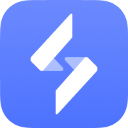





















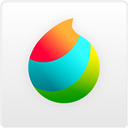




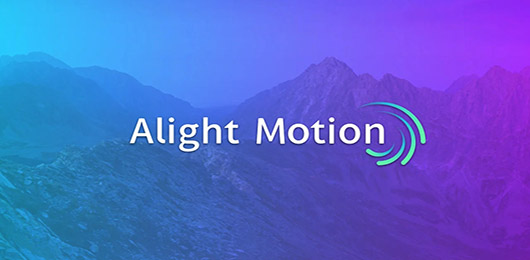



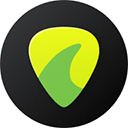




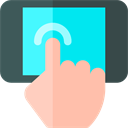



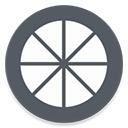










 赣公网安备36010602000086号,版权投诉请发邮件到website-sun@qq.com,我们会尽快处理
赣公网安备36010602000086号,版权投诉请发邮件到website-sun@qq.com,我们会尽快处理